Blog
Configurer IPTV sur Chromecast avec Google TV – Guide Complet

Tu veux regarder tes chaînes IPTV sur Chromecast avec Google TV ? Pas de panique, c’est super simple et je vais te montrer comment faire en quelques étapes. Peu importe si tu as un abonnement IPTV au Québec ou un autre service, tu pourras profiter de ton contenu préféré rapidement.
1. Activer le mode développeur
Trouver les paramètres
La première étape : ouvre les paramètres de ton Chromecast. Dans le menu principal, cherche « Système ».
Activer le mode développeur
Ensuite, dans « Système », clique sur « À propos ». Là, appuie 5 fois sur « Build Android TV ». C’est tout, tu viens d’activer le Mode Développeur.
Attention, reste prudent !
Ce mode te permet d’installer des apps venant de sources inconnues. C’est super utile, mais fais attention à ce que tu changes. Si tu bricoles un peu trop, tu risques de bloquer ton appareil. Mais pas de stress, on est là pour ça !
2. Installer l’application Downloader
Télécharger Downloader
Maintenant que tu as activé le mode développeur, va dans le Play Store et cherche Downloader. Clique sur « Installer ». Ça prend deux secondes.
Ouvrir Downloader
Une fois l’appli installée, lance-la. C’est avec Downloader que tu vas pouvoir télécharger IPTV Smarters Pro, l’app qui te permettra de regarder tes chaînes IPTV facilement. Assure-toi que ton IPTV Chromecast est bien connecté à Internet pour que tout roule.
3. Télécharger IPTV Smarters Pro
Trouver l’appli
Maintenant, va dans le Play Store de ta Google TV et cherche « IPTV Smarters Pro ». Clique sur « Installer ». C’est tout, tu es presque prêt à commencer !
Vérifier ta connexion
Avant de lancer le téléchargement, vérifie que ta connexion Internet fonctionne bien. Une bonne connexion, et c’est parti pour un téléchargement rapide !
4. Lancer IPTV Smarters Pro
Ouvrir l’application
Une fois IPTV Smarters Pro installé, retourne à l’écran d’accueil et clique sur l’icône pour l’ouvrir. C’est facile, tu vas voir.
Choisir « TV »
Quand l’appli se lance, sélectionne « TV » pour une meilleure expérience. Tu devras accepter les conditions d’utilisation, mais rien de bien compliqué.
5. Entrez tes infos d’abonnement
Remplir les détails
Pour que tout fonctionne, tu vas devoir entrer tes informations d’abonnement. Sélectionne « XTREME CODES » et renseigne ton nom d’utilisateur, mot de passe, et URL du serveur. Ces infos te sont normalement données par ton fournisseur d’abonnement IPTV.
Vérifier les infos
Avant de continuer, vérifie bien que tout est correct. Pas de panique, on est là pour ça. Une fois que tu es sûr, clique sur « AJOUTER UNE PLAYLIST » pour sauvegarder tout ça.
Profiter de ton IPTV
Voilà, tout est prêt ! Maintenant, tu peux regarder tes chaînes IPTV, que tu sois sur IPTV Quebec ou un autre service. Et voilà, tu es prêt à te détendre et à profiter de ton contenu préféré !